「家の中の、ペットや赤ちゃんの様子を監視したい」
「事務所の防犯に監視カメラを導入したい」
でも、市販の監視カメラは高くて、簡単には導入できませんよね。
そんな時は手持ちのスマホやすでに使わなくなったスマホを
監視カメラにしちゃいましょう!
監視している映像は、PCのブラウザやもう一台のスマホで確認できます。
設定はとても簡単。
今回はスマホを監視カメラにする方法をお伝えします。
監視カメラアプリ「Alfred」をインストールする
まずはスマホで監視カメラのアプリである
「Alfred」をインストールします。
Alfredはgoogleのアカウントでログインしますので、
もしgoogleアカウントを持っていない方は
あらかじめ作成しておいて下さい。
アプリのインストールをすると、
googleアカウントでのログインを要求されるので、
お使いのアカウントでログインしてください。
その後、そのスマホを「カメラ」として使うか、
「ビューワー」として使うかを選択します。
「ビューワー」はカメラの監視映像を見る場合に選択します。
もし監視映像をPCだけで見る場合は、
スマホの設定は「カメラ」にします。
2台のスマホを使う場合は、
それぞれのスマホにアプリをインストールし、
「カメラ」か「ビューワー」かを選択するだけです。
*カメラ側、ビューワー側、それぞれ同じgoogleアカウントでログインしてください。
カメラの設置と監視
インストールが完了したら、
カメラ側のスマホを三脚などで固定して
アプリを起動します。
こんな感じ。

ビューワー側のスマホのアプリを起動して、
映像を確認します。

ビューワー側のスマホはこんな感じ。
多少画質は荒いですが、確認するには十分なレベルです。
マイクのマークをタップしながら話すと、
カメラ側のスマホから音声が出ます。
不審者に警告したり、
愛犬に話しかけたりとかできるわけですね。
ビデオマークをタップすると、
映像をキャプチャできます。
「侵入者だ!」って時はこれで証拠を撮ります。
「>」のマークをタップするとこんな画面に。

左から、画面の向きを変える、
カメラをフロントからバックに切り替え、
カメラ側のスマホのライトをON、
ナイトモード
となります。
これらをすべて遠隔で操作できるわけです。
すごい!
また、動体検知機能がありますので、
監視カメラ側で動きを検知した場合、
ビューワー側のスマホに通知してくれるとともに、
キャプチャもしてくれます。
防犯カメラとして使う場合、
これはかなり使えますよね。
ビューワーをスマホではなく、PCのブラウザで行う場合
さて、ビューワーをスマホではなく、PCのブラウザでおこないたい場合ですが、
まず「Alfred」のサイトにChromeかFirefoxでアクセスします。
同じgoogleアカウントでログインするだけで、
カメラの映像を監視できます。
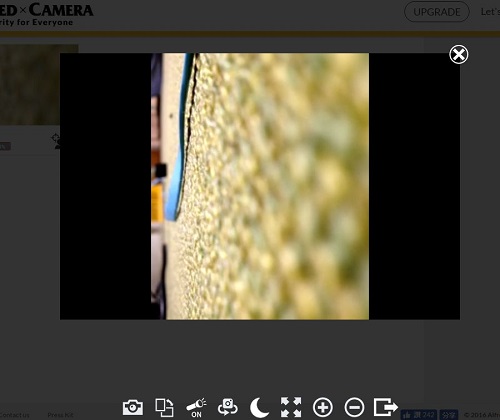
下部の設定画面はスマホの時とほとんど変わりませんが、
「+」マークをクリックすると、
ズームできます。
これで仕事場などからでも簡単に映像を確認することが出来ます。
注意点
カメラ側のスマホですが、バッテリーの減りがかなり早いので、
必ず充電しながらにしてください。
まとめ
監視カメラアプリ「Alfred」をご紹介しました。
アプリをインストールすれば
誰でも簡単に監視カメラを設置することができます。
わざわざ何万円も出して買わなくても、
使わなくなったスマホなどで十分代用できます。
他にも色々な監視アプリがありますが、
使用してみてAlfredが一番使いやすかったです。
アプリによっては同じWiFi環境じゃないと使えなかったりするのですが、
Alfredは外出先でも監視できるので、オススメですよ。

